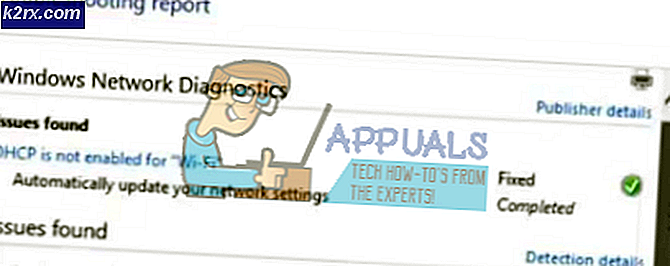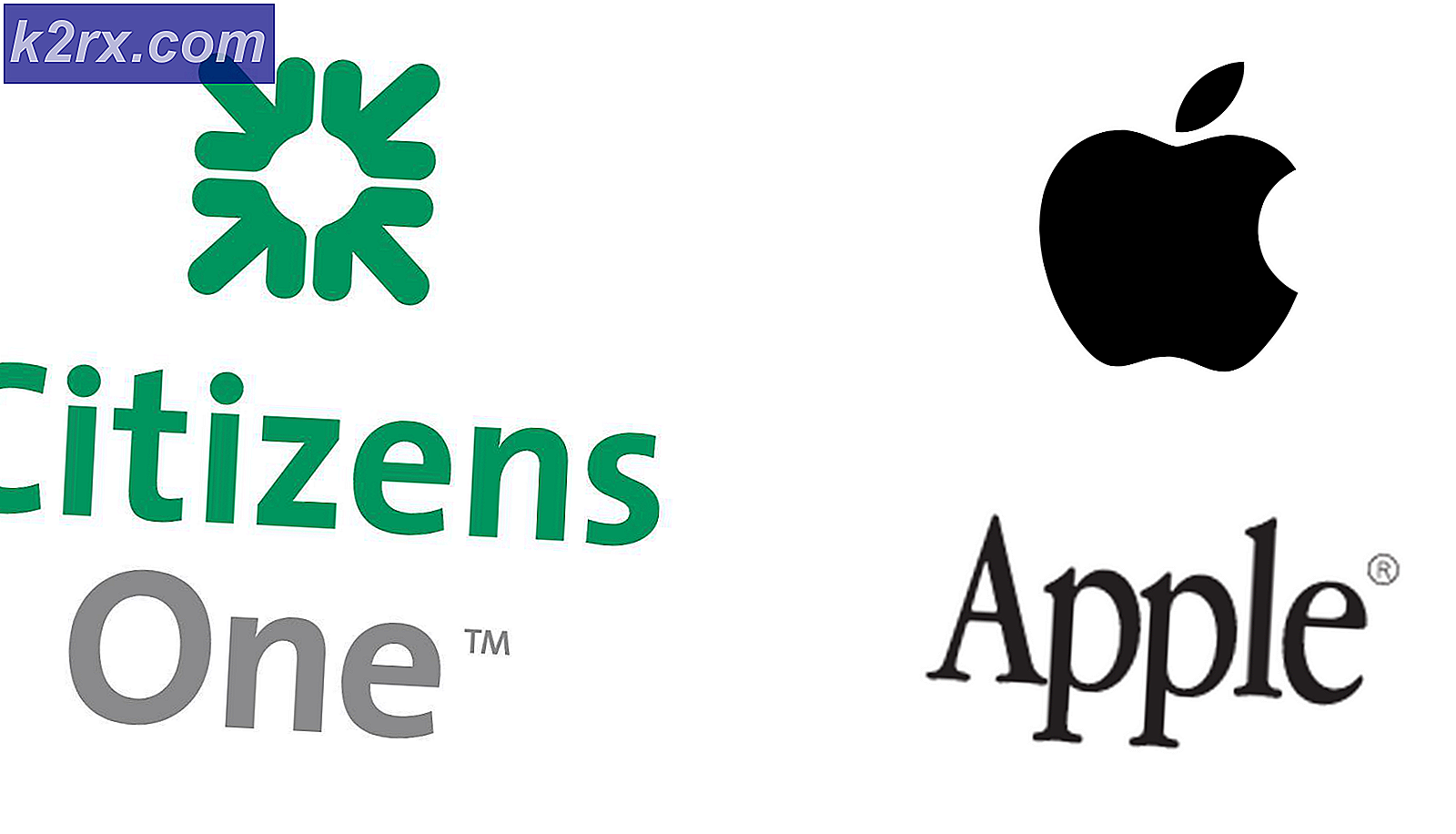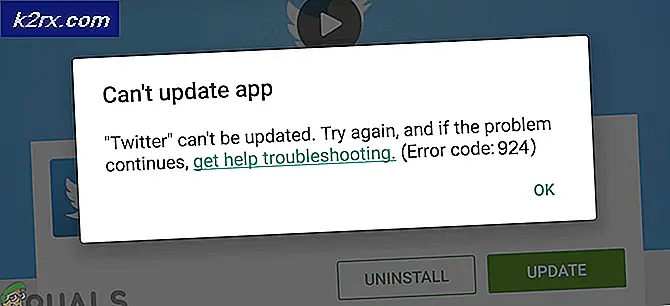Sửa mã lỗi 0x87e0000d trên Xbox One và PC
Các mã lỗi 0x87e0000d người dùng Xbox One và PC gặp phải khi họ đang cố gắng cài đặt một số trò chơi nhất định qua Microsoft Game store.
Điều gì đang gây ra Mã lỗi 0x87e0000d trên PC và Xbox One?
Phương pháp 1: Xác minh trạng thái của máy chủ Xbox One
Trước khi thử bất kỳ bản sửa lỗi nào khác, bạn nên tiếp tục bằng cách điều tra nếu sự cố không nằm ngoài tầm kiểm soát của bạn. Một số người dùng bị ảnh hưởng mà chúng tôi cũng đang đấu tranh để giải quyết mã lỗi 0x87e0000dđã xác nhận rằng trong trường hợp của họ, sự cố là do sự cố với máy chủ Xbox Live.
Hãy nhớ rằng PC và bảng điều khiển Xbox One hoạt động trên cùng một cơ sở hạ tầng dùng chung. Điều này có nghĩa là nếu sự cố máy chủ ảnh hưởng đến một nền tảng, rất có thể nền tảng khác cũng sẽ bị ảnh hưởng.
Để kiểm tra xem trường hợp cụ thể của bạn có phải do sự cố máy chủ gây ra hay không, hãy truy cập liên kết này (đây) và xem liệu có bất kỳ dịch vụ cốt lõi nào của Xbox Live đang trải qua thời gian ngừng hoạt động hay không. Trong hầu hết các trường hợp, điều này sẽ do cuộc tấn công DDoS gây ra hoặc bởi thời gian bảo trì theo lịch trình.
Nếu cuộc điều tra cho thấy một số dịch vụ bị ảnh hưởng, rất có thể vấn đề nằm ngoài tầm kiểm soát của bạn. Trong trường hợp này, không có chiến lược sửa chữa nào dưới đây sẽ phù hợp với bạn. Điều khả thi duy nhất cho phép bạn tránh được lỗi là kiên nhẫn đợi cho đến khi các kỹ sư của Microsoft khắc phục được sự cố.
Tuy nhiên, nếu các cuộc điều tra ở trên cho thấy không có vấn đề gì với máy chủ Xbox One Live, hãy chuyển xuống bản sửa lỗi tiềm năng tiếp theo bên dưới để triển khai một loạt chiến lược sửa chữa mà những người dùng bị ảnh hưởng khác đã triển khai thành công.
Phương pháp 2: Cài đặt trò chơi ở Chế độ ngoại tuyến (Chỉ Xbox One)
Nếu bạn gặp sự cố trên bảng điều khiển Xbox One khi cố cài đặt trò chơi từ đĩa vật lý, bạn có thể tránh hoàn toàn thông báo lỗi bằng cách thực hiện cài đặt trong khi bảng điều khiển được chuyển sang chế độ Ngoại tuyến.
Một số người dùng bị ảnh hưởng đã xác nhận rằng sau khi thực hiện việc này, họ đã cài đặt và chơi trò chơi mà không gặp vấn đề gì. Bằng cách chuyển bảng điều khiển sang Chế độ ngoại tuyến, bạn sẽ tránh được bước xác thực trực tuyến có nhiều khả năng kích hoạt 0x87e0000dlỗi.
Nhưng khi làm như vậy, bạn sẽ không thể truy cập bất kỳ thành phần nhiều người chơi hoặc các tính năng dựa trên mạng khác thường có thể truy cập được. Tuy nhiên, bạn sẽ có thể hoàn tất quá trình cài đặt trò chơi và chơi nội dung chơi đơn một cách bình thường.
Dưới đây là hướng dẫn nhanh về cách chuyển bảng điều khiển của bạn sang chế độ Ngoại tuyến:
- Nhấn nút Xbox trên bộ điều khiển của bạn một lần để hiển thị menu Hướng dẫn. Tiếp theo, khi bạn đến đó, hãy sử dụng các tab ở trên cùng để truy cập trực tiếp vào cửa sổ cài đặt mạng (Cài đặt> Hệ thống> Cài đặt> Mạng)
- Khi bạn đã ở bên trong chính xác Mạng lưới menu, chọn Thiết lạp mạng lưới menu và sau đó chọn Ngoại tuyến (từ phía bên tay trái).
- Khi bạn đến thời điểm này, bảng điều khiển của bạn đã được chuyển sang chế độ ngoại tuyến. Để xem thao tác có thành công hay không, hãy khởi động lại bảng điều khiển của bạn và lặp lại hành động trước đó đã gây ra 0x87e0000dmã lỗi.
- Trong trường hợp sự cố tương tự vẫn xảy ra, hãy thiết kế ngược các bước ở trên để tắt chế độ Ngoại tuyến và chuyển xuống phần sửa chữa tiềm năng tiếp theo bên dưới.
Phương pháp 3: Thực hiện quy trình đạp xe điện (Chỉ dành cho Xbox One)
Theo một số người dùng bị ảnh hưởng, sự cố cũng có thể xảy ra trên Xbox One do một hoặc nhiều tệp tạm thời đang can thiệp vào quá trình cài đặt trò chơi mới. Trong trường hợp này, bạn có thể giải quyết vấn đề khá dễ dàng bằng cách thực hiện quy trình đạp xe.
Thao tác này sẽ làm cạn kiệt các tụ điện, điều này sẽ kết thúc việc xóa hầu hết các sự cố phần sụn và các tệp tạm thời có thể kết thúc kích hoạt 0x87e0000dmã lỗi.
Dưới đây là hướng dẫn nhanh cho phép bạn thực hiện việc này:
- Bắt đầu bằng cách đảm bảo rằng bảng điều khiển của bạn được bật hoàn toàn (không ở chế độ ngủ đông).
- Nhấn nút Xbox trên bảng điều khiển của bạn một lần và giữ nút đó trong khoảng 10 giây (hoặc cho đến khi bạn thấy đèn LED phía trước ngừng nhấp nháy).
- Ngay sau khi bạn thực hiện việc này, hãy nhả nút nguồn và đợi trong một phút. Nếu bạn muốn chắc chắn rằng quy trình được thực hiện thành công, bạn cũng có thể ngắt kết nối thực tế cáp nguồn khỏi ổ cắm điện và đợi trong vài giây để đảm bảo rằng mọi giọt điện đều được loại bỏ.
- Sau đó, hãy khởi động lại bảng điều khiển của bạn theo cách thông thường và chú ý trong màn hình đầu tiên - Nếu bạn thấy hoạt ảnh Xbox, điều đó xác nhận rằng quy trình quay vòng nguồn đã thành công.
- Khi trình tự khởi động tiếp theo kết thúc, hãy lặp lại hành động trước đó đã gây ra sự cố và xem liệu sự cố hiện đã được giải quyết chưa.
Phương pháp 4: Thực hiện đặt lại bảng điều khiển (Chỉ Xbox One)
Nếu bạn đã làm theo các hướng dẫn ở trên và bạn vẫn gặp phải 0x87e0000d, bạn có thể khắc phục sự cố bằng cách khôi phục cài đặt gốc trên bảng điều khiển Xbox One của mình. Thao tác này sẽ kết thúc việc đặt lại bất kỳ tệp nào thuộc về hệ điều hành của bạn, thao tác này cũng sẽ xóa mọi dữ liệu đã bị ô nhiễm do tham nhũng.
Dưới đây là hướng dẫn nhanh về cách thiết lập lại bảng điều khiển trên Xbox One:
- Nhấn nút Xbox (trên bộ điều khiển của bạn) để mở menu hướng dẫn. Khi bạn đến đó, hãy truy cập Hệ thống> Cài đặt> Hệ thống> Thông tin bảng điều khiển. Khi bạn quản lý để vào bên trong Thông tin bảng điều khiển menu, chọn Đặt lại bảng điều khiển menu và nhấn A để truy cập nó.
- Sau khi bạn quản lý để vào bên trong menu Đặt lại bảng điều khiển, hãy chọn Đặt lại và giữ lại trò chơi và ứng dụng của tôi.
Ghi chú: Nếu bạn muốn thiết lập lại toàn bộ, hãy chọn Đặt lại và giữ các trò chơi và ứng dụng của tôi.
- Chờ cho đến khi quá trình hoàn tất. Khi kết thúc, bảng điều khiển của bạn sẽ tự động khởi động lại.
- Khi trình tự khởi động tiếp theo hoàn tất, hãy khởi chạy trò chơi mà trước đó đã kích hoạt 0x87e0000dvà xem sự cố đã được giải quyết chưa.